쓰기시 랩톱에서 터치 패드를 비활성화하는 방법

1 단계 – 터치 패드 드라이버 다운로드
아직 설치하지 않은 경우랩톱 제조업체의 웹 사이트 또는 Synaptics의 공식 드라이버 페이지에서 직접 터치 패드 용 드라이버. 시냅틱에 대해 들어 본 적이 없습니까? 그러나 그들의 기술이 기본적으로 모든 터치 패드를 구동시키는 것은 놀라운 일이 아닙니다. 어쨌든 터치 패드가 내장 Windows 드라이버에서 제대로 작동 할 수 있지만 Synaptics 드라이버를 다운로드하면 멀티 터치, 압력 감지, 고급 설정 등과 같은 터치 패드를 더 많이 활용할 수 있습니다.
2 단계 – 드라이버 구성 창 열기
드라이버를 설치하고 컴퓨터를 재부팅 한 후 (드라이버 유형에 따라 다름)이제 트레이에 드라이버를 나타내는 새 아이콘이 나타납니다.
다음과 같이 보일 것입니다 :…
…아니면 이거.:
더블 클릭 그것에 그리고 다음 (Windows 버전에 따라 다름) 검색 과 옵션 또는 설정 버튼과 클릭하세요 에 도착 구성 창.
3 단계 – 쓰기 중 터치 패드 비활성화
옵션 1 – PalmCheck 사용
PalmCheck는 현재 출시되는 대부분의 새로운 랩탑에서 볼 수있는 새로운 기술입니다. PalmCheck 설정을 조정하려면 로 이동 포인팅> 감도> PalmCheck 그리고 견인 슬라이더 왼쪽 아니면 오른쪽 PalmCheck를 원하는대로 조정하십시오.
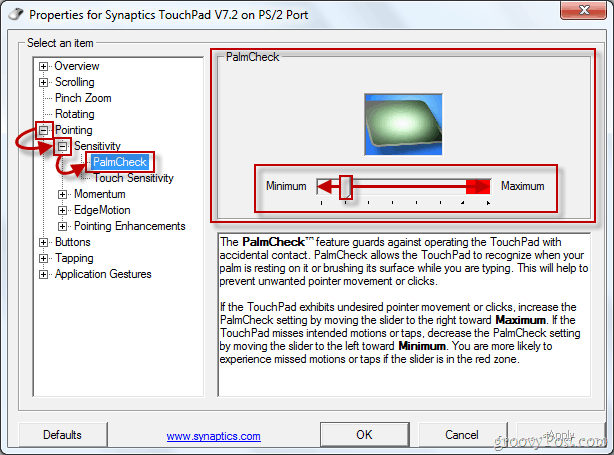
옵션 2 – 코스 팅 사용
터치 패드의 스크롤 영역과 스크롤 기능으로 인해 대부분의 입력이 실패합니다. 터치 패드에 PalmCheck가 없으면 Coasting을 사용할 수 있습니다. 코스 팅을 활성화하려면 로 이동 스크롤> 두 손가락 스크롤 (터치 패드 모델에 따라 한 손가락 스크롤 또는 기타 일 수 있음) 과 딸깍 하는 소리 그만큼 코팅 활성화 확인란.
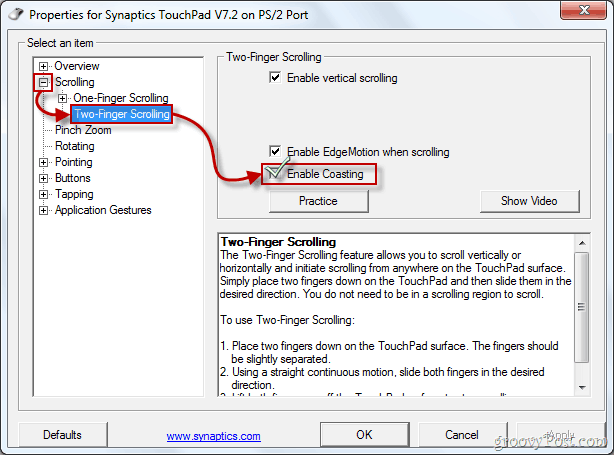
모든 설정을 원하는대로 조정 한 후 딸깍 하는 소리 대다 그리고 승인 드라이버 속성을 종료합니다. 이번에는 실수로 터치 패드를 누르지 않고도 다른 입력을 할 수 있습니다.










코멘트를 남겨주세요